
スマホアプリを友達に送る・受信する3つの方法をご紹介【Android】
Contents[OPEN]
- 1アプリを友達に送る方法はある?【Android】
- 2アプリをGoogle Play ストアから友達に送る・受信する方法【Android】
- 3アプリをGoogle Play ストアから友達に送る方法!相手が表示されないときは【Android】
- 3.1端末同士の距離を6m以内にする
- 3.2Bluetoothをオンにする
- 3.3位置情報をオンにする
- 3.4Wi-Fiをオンにする
- 3.5受信側は十分な空き容量を確保する
- 3.6ソフトウェア・アップデートを行う
- 3.7端末を再起動する
- 4アプリをGoogle Play ストアから友達に送る方法の注意点【Android】
- 5アプリをFiles by Googleから友達に送る方法【Android】
- 6アプリをFiles by Googleから友達に送る・受信する方法【Android】
- 7アプリをLINEから友達に送る・受信する方法【Android】
- 8Androidでアプリを送る・受信する方法を覚えておこう!
Bluetoothをオンにする
Google Play ストアからアプリを共有するには、自分の端末と相手の端末の両方でBluetoothをオンにする必要があります。
端末の設定を開き、Bluetoothがオンになっているか確認してください。
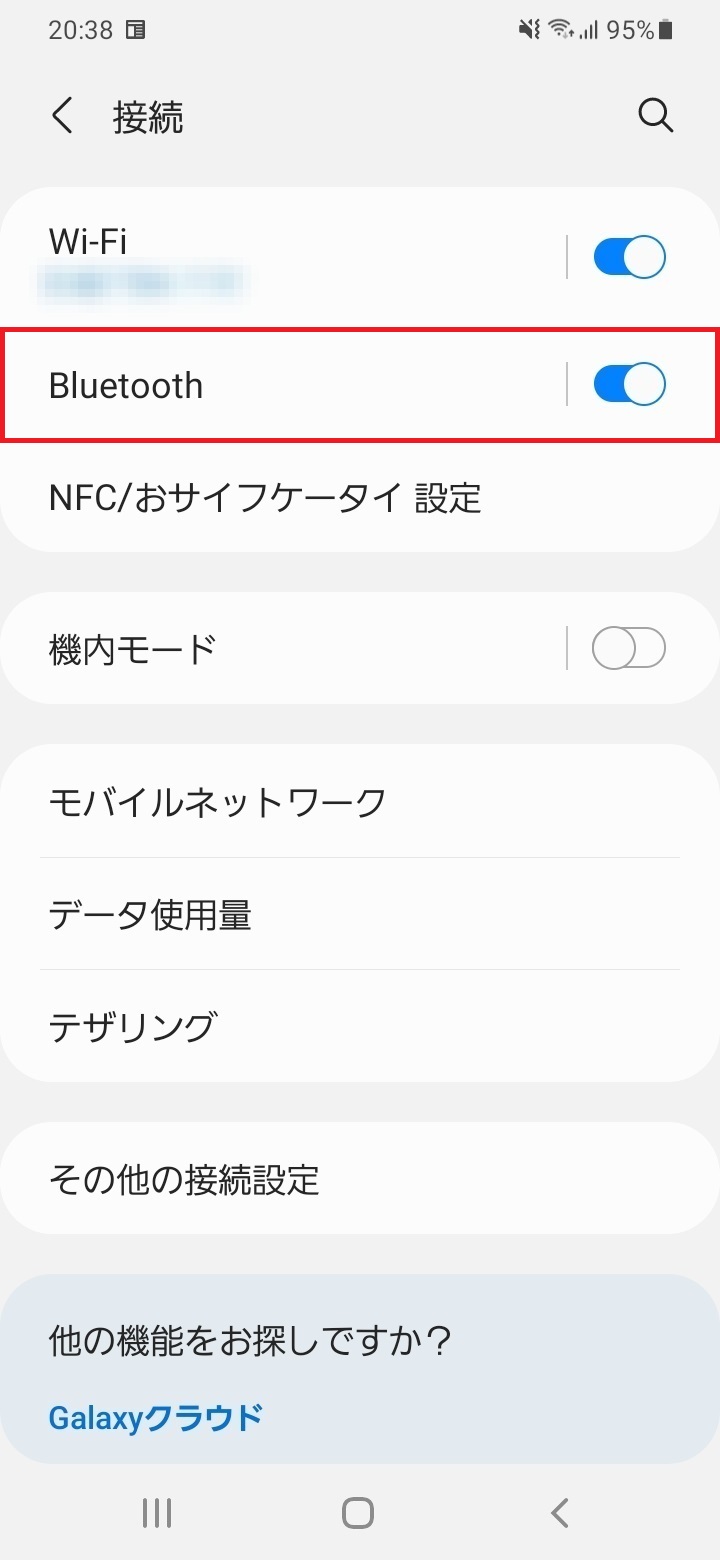
ここでは、GalaxyのスマホでBluetoothの設定を確認・オンにする手順をご紹介します。
- 「設定」アプリを起動。
- 「接続」をタップ。
- 「Bluetooth」が「OFF」になっている場合は、スイッチをタップして「ON」にする。
位置情報をオンにする
位置情報の設定もBluetoothと同様に、自分と相手の両方の端末でオンにする必要があります。
位置情報がオンになっているか確認してみましょう。
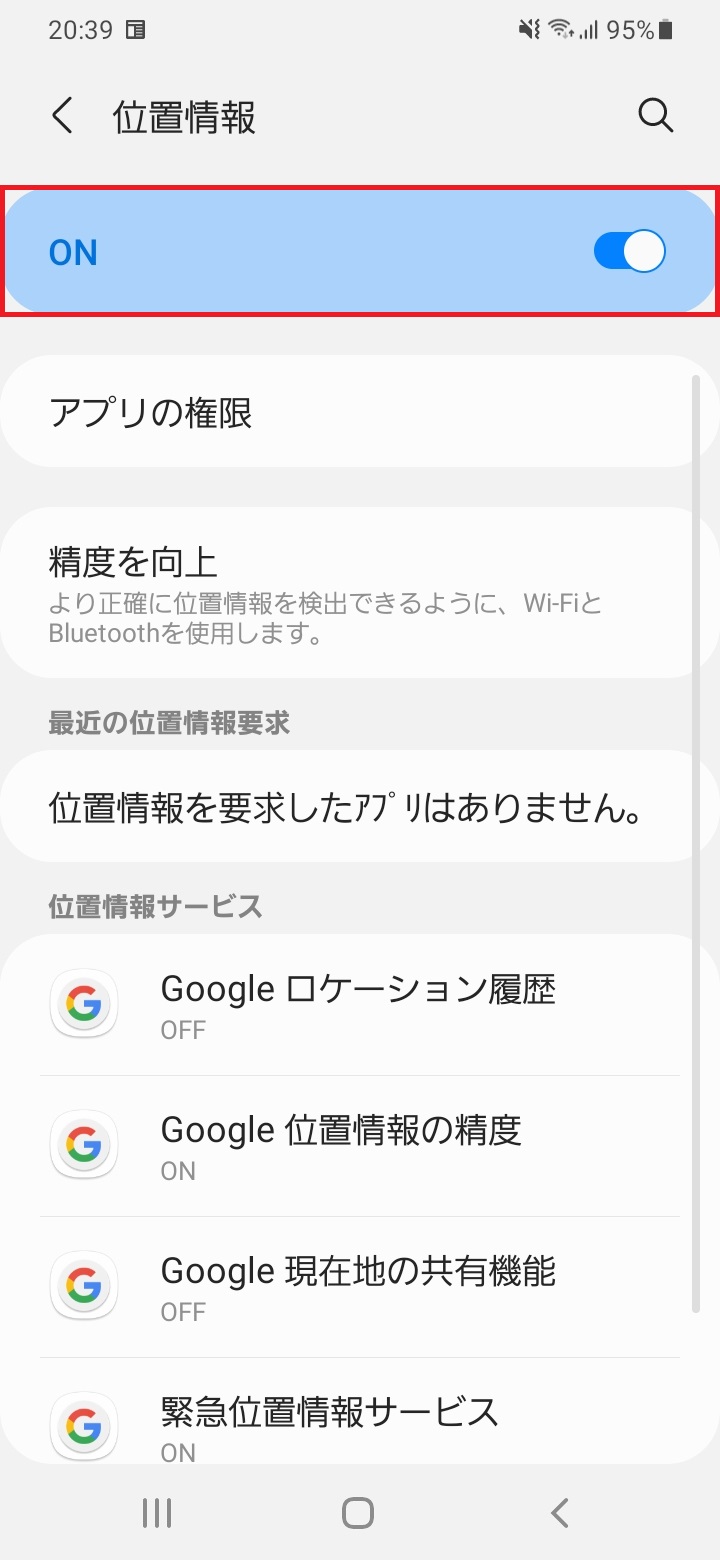
また、Google Play ストアの位置情報がオンになっていることも確認してください。
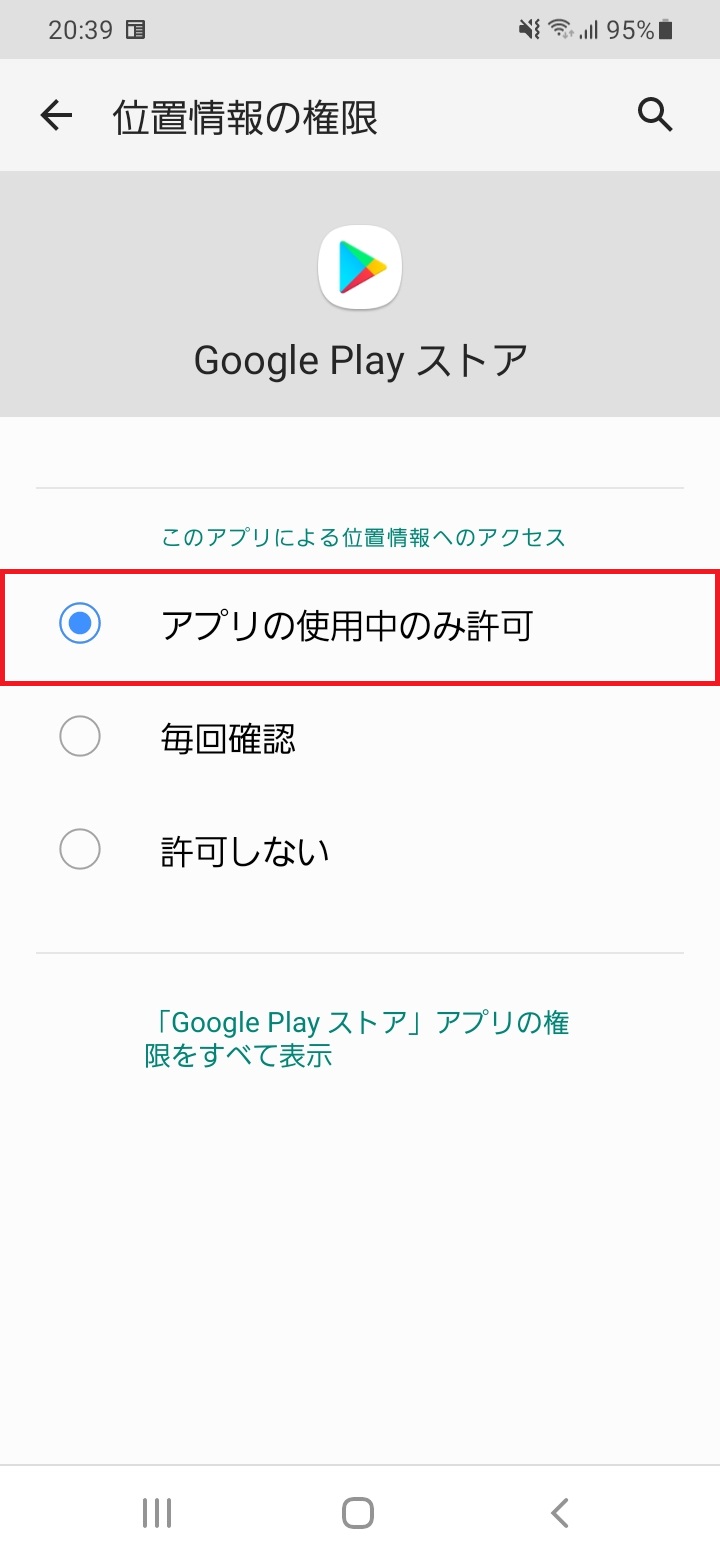
ここでは、Galaxyのスマホで位置情報の設定を確認・オンにする手順をご紹介します。
- 「設定」アプリを起動。
- 「位置情報」をタップ。
- 「OFF」になっている場合は、スイッチをタップして「ON」にする。
- 「アプリの権限」をタップ。
- 「Google Play ストア」をタップ。
- 「アプリの使用中のみ許可」を選択。
Wi-Fiをオンにする
Wi-Fiの設定もBluetooth・位置情報と同様に、自分と相手の両方の端末でオンにする必要があります。Wi-Fiがオンになっているか確認してみてください。
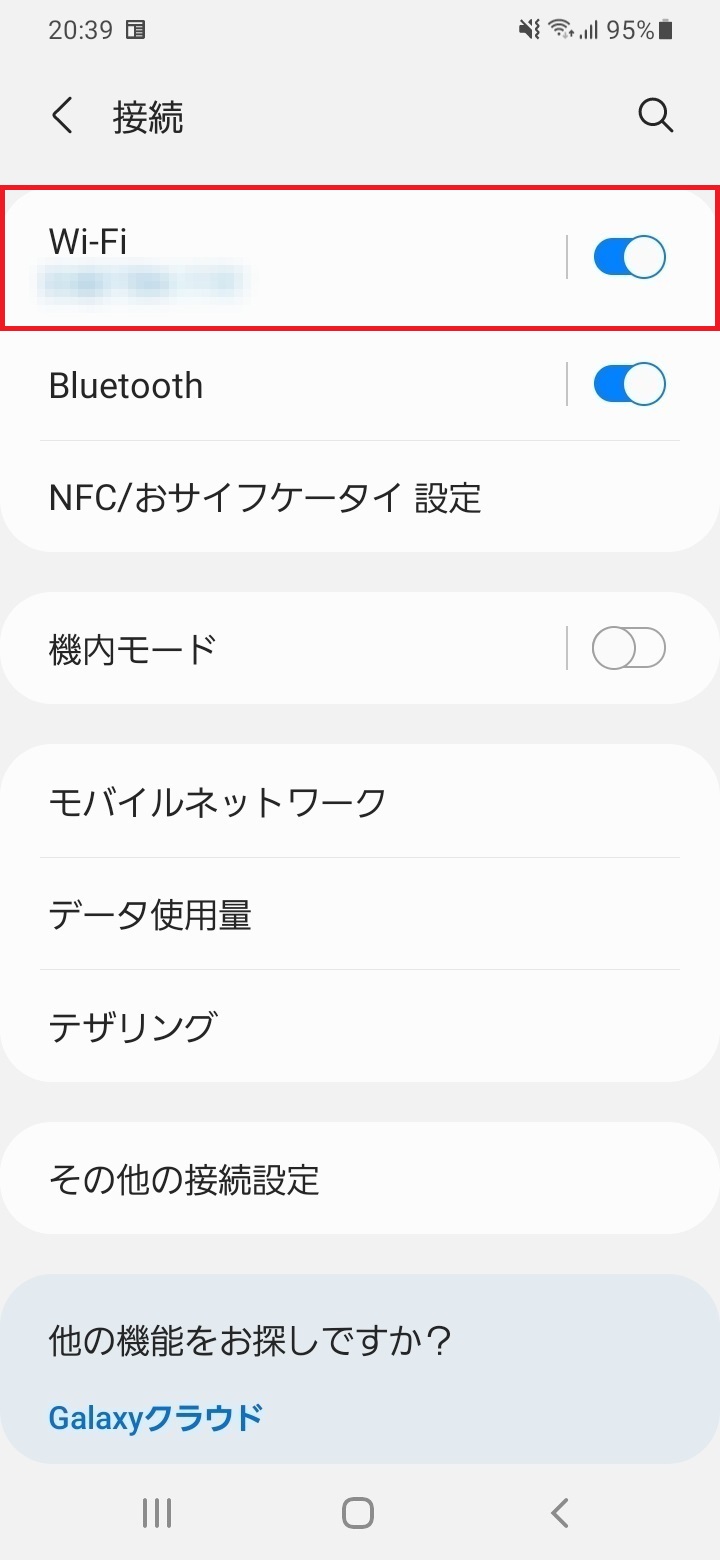
ここでは、GalaxyのスマホでWi-Fiの設定を確認・オンにする手順をご紹介します。
- 「設定」アプリを起動。
- 「接続」をタップ。
- 「Wi-Fi」をタップ。
- 「Wi-Fi」が「OFF」になっている場合は、スイッチをタップして「ON」にする。
- 接続するWi-Fiネットワークをタップ。
受信側は十分な空き容量を確保する
受信側の端末でストレージの空き容量が不足していると、受信したアプリをインストールできない場合があります。
空き容量がどれくらいあるのか一度確認してみましょう。
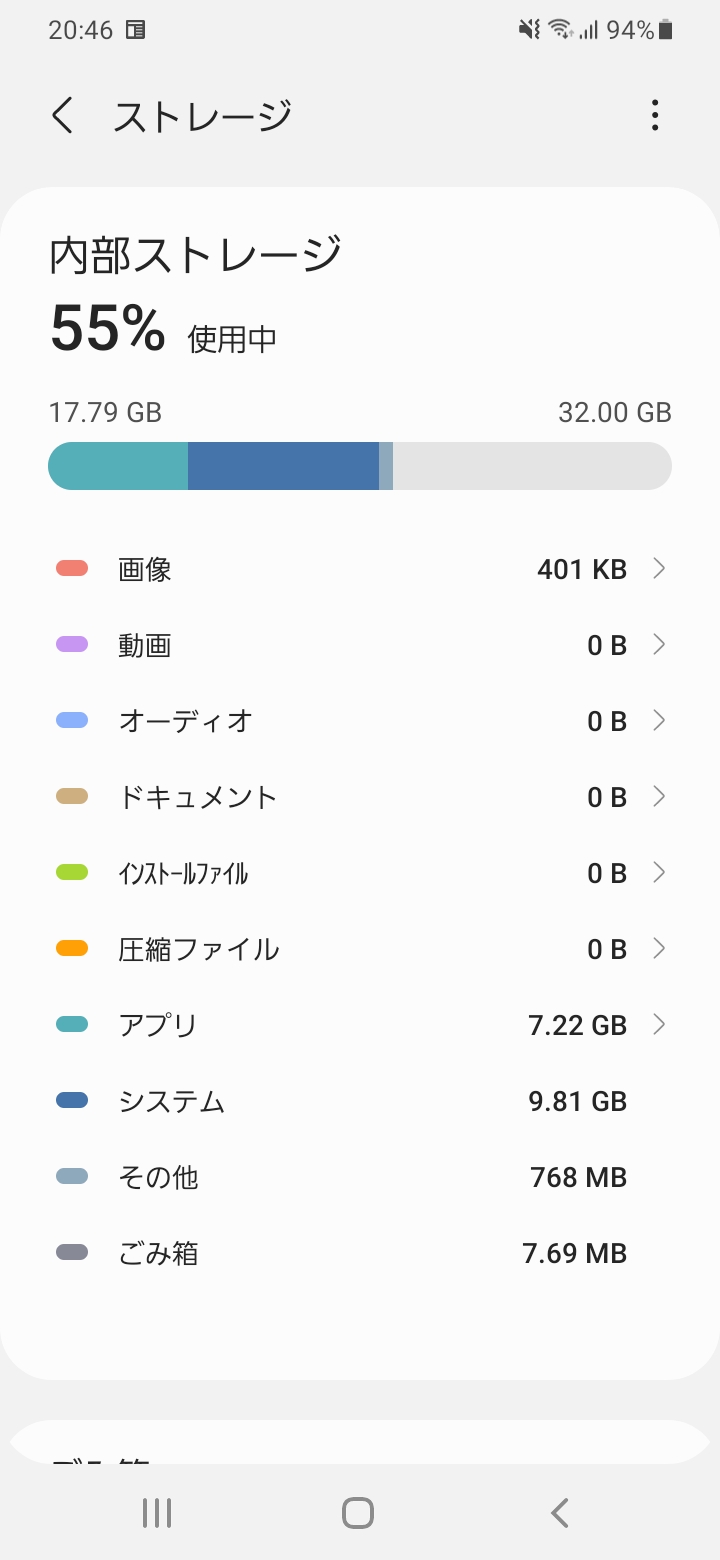
ここでは、Galaxyのスマホでストレージの空き容量を確認する手順についてご紹介します。
- 「設定」アプリを起動。
- 「バッテリーとデバイスケア」をタップ。
- 「ストレージ」をタップ。
ストレージの空き容量は、受信したいアプリの容量の1.5倍~2倍以上はあった方が良いので、残り少ない場合は以下の方法で十分な空き容量が確保しましょう。
- 不要なアプリをアンインストールする
- 写真や動画などの不要なデータを削除する・別のストレージへ転送する
ソフトウェア・アップデートを行う
端末のソフトウェアに問題があると、Google Play ストアのアプリやデータ通信に不具合が出てアプリの共有が上手くいかない場合もあります。
送信側・受信側の両方の端末でソフトウェアを最新バージョンにアップデートして、再度共有してみましょう。
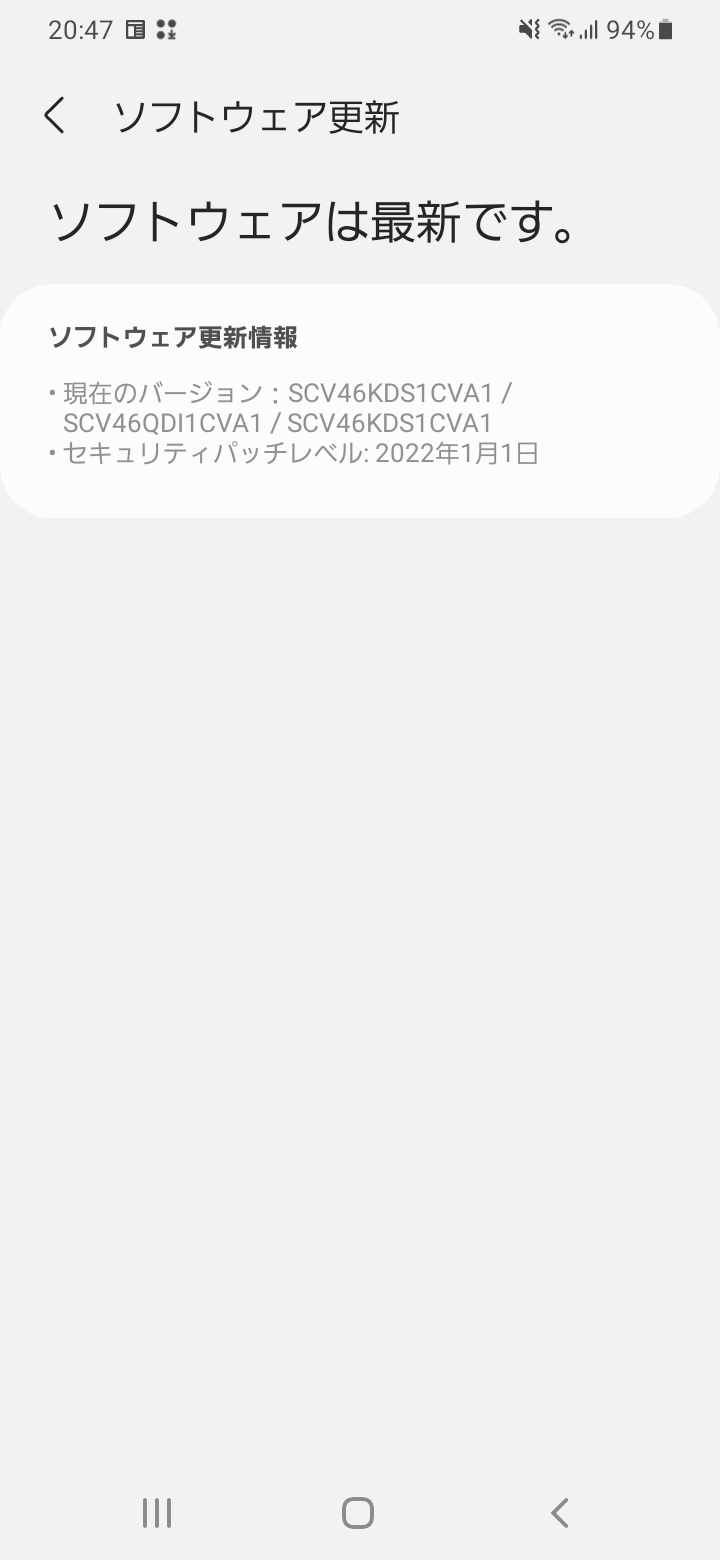
ここでは、Galaxyのスマホでソフトウェア・アップデートを行う手順についてご紹介します。
- 「設定」アプリを起動。
- 「ソフトウェア更新」をタップ。
- 「ダウンロードおよびインストール」をタップ。
ソフトウェアのアップデートが可能であれば、以下の準備を整えてから「今すぐインストール」をタップして、アップデートを実行してください。
- ストレージの空き容量を十分確保しておく
- 端末を電源に接続しておく
- 電波状態が安定しているWi-Fiに接続しておく
- 端末のバックアップをとっておく
アップデートしている間は端末の操作ができなくなるので、時間に余裕があるときに実行するようにしましょう。
端末を再起動する
端末に一時的な不具合が起こっていることで共有が上手くいかない場合、端末の再起動が効果的です。
ここではGalaxyのスマホで再起動する手順を記載しますが、他のメーカーの機種もほぼ同じ手順で再起動できます。
- 電源ボタンを長押し。
- メニューが表示されたら、「再起動」をタップ。
- もう一度「再起動」をタップ。